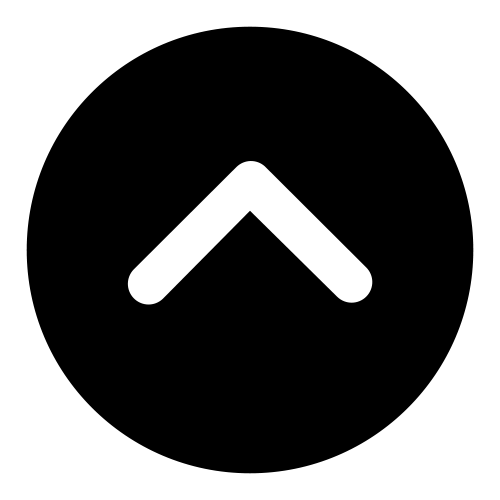| 일 | 월 | 화 | 수 | 목 | 금 | 토 |
|---|---|---|---|---|---|---|
| 1 | 2 | 3 | ||||
| 4 | 5 | 6 | 7 | 8 | 9 | 10 |
| 11 | 12 | 13 | 14 | 15 | 16 | 17 |
| 18 | 19 | 20 | 21 | 22 | 23 | 24 |
| 25 | 26 | 27 | 28 | 29 | 30 | 31 |
- Python
- 데이터분석가
- Programmers
- 코딩테스트문제풀이
- 데이터분석부트캠프
- shp
- 데이터분석취업
- K디지털기초역량훈련
- 아나콘다
- sql강의
- bigquery
- 패스트캠퍼스데이터분석부트캠프
- WSL
- 패스트캠퍼스부트캠프
- 프로그래머스
- 내일배움카드
- qgis
- mysql
- 학습일지
- SQL
- 패스트캠퍼스
- 코딩테스트
- 국비지원교육
- 코딩연습
- 부트캠프
- 국비지원취업
- 데이터분석
- 국비지원
- 패스트캠퍼스기자단
- 코테문제풀이
- Today
- Total
데이터 리터러시를 위한 발자취
[Python] Jupyter notebook 글꼴 변경 방법(window 기준) 본문
주피터 노트북은 파이썬을 사용하기 위해 기본적으로 사용하는 Tool입니다.
하지만 폰트도 별로고, 그래프나 이미지를 출력할 때마다 노트북 사양 문제인지 이상하게 출력할 때가 있아서 제대로 쓴 적이 없었습니다.
파이썬을 쓸 수 있는 도구는 많다 보니 Visual Studio Code를 주로 이용했었는데요.
부트캠프 수강하는 동안, 같은 Tool 기반 파이썬을 배우기 위해 주피터 노트북을 사용 중인데 역시나.. 폰트가 별로였습니다.
혹시나 싶어 검색해 보니 역시나 주피터 노트북 글꼴 변경하는 방법이 있어 바로 적용해 봤는데 훨씬 깔끔해졌습니다.
나중에 다른 환경에서 새로 설치할 때를 감안하여 블로그에도 재정리하는 점 참고 부탁드립니다 :)
1. 깃허브 내 폰트 다운로드
GitHub - naver/d2codingfont: D2 Coding 글꼴
D2 Coding 글꼴. Contribute to naver/d2codingfont development by creating an account on GitHub.
github.com
글꼴의 경우, 누구나 재사용 및 재배포 가능한 네이버에서 배포한 D2 coding 글꼴을 설치하였습니다.
아래 사이트에서 가장 최신 글꼴 파일(D2Coding ver1.3.2)을 다운로드한 후, 압축 해제합니다.
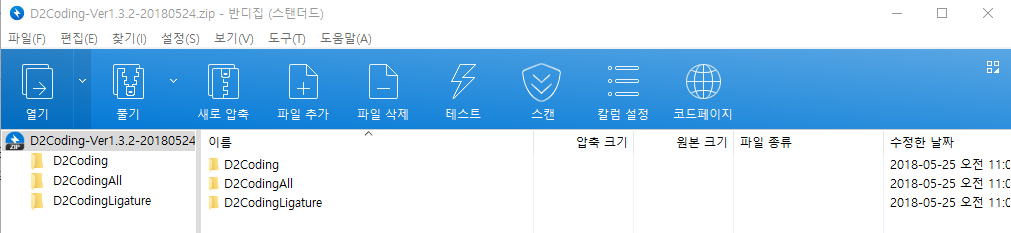
저는 D2CodingAll을 선택하여 설치하였는데요.
윈도우 10 기준, 글꼴 설정 창에 파일을 넣어도 되고 파일을 열어 설치해도 무방합니다.
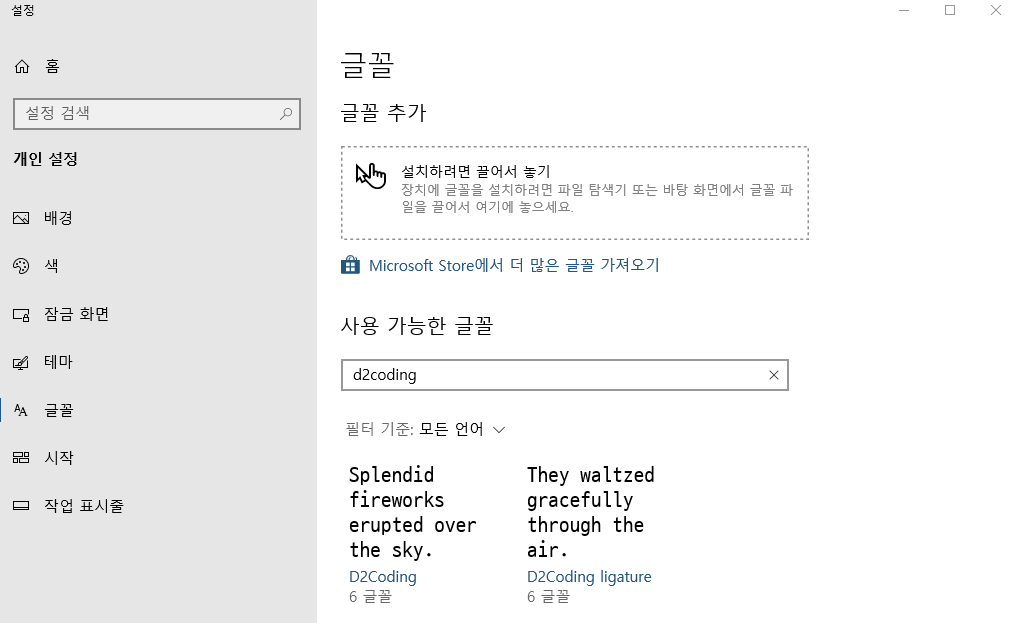
2. 주피터 노트북 환경 설정하기
1) Window + R → cmd 입력 → 확인
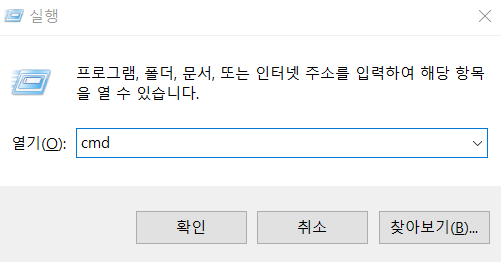
2) jupyter notebook --generate-config 를 입력(생략가능)
해당 절차는. jupyter 폴더 생성되어 있다면 다음 절차로 넘어가도 됩니다.

저는 이미 설치되어 있어서 위와 같은 메시지가 확인되었는데, 다음 절차를 위해 C 드라이브 사용자 폴더로 이동합니다.
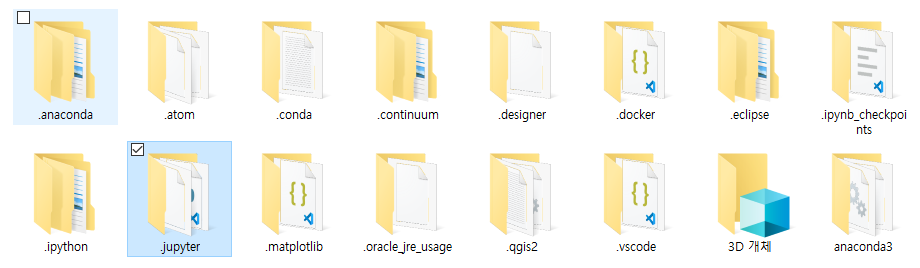
3) custom 폴더 및 custom.css 파일 생성
. jupyter 폴더 이동 후, custom란 이름의 새 폴더를 생성해 준 뒤 아래 소스를 복사해 줍니다.
신규 메모장 파일을 열어 아래 소스를 붙여 넣기 후, 'custom.css'라고 저장하면 자동으로 css 파일로 변환됩니다.
.container { width:95% !important; }
div.CodeMirror,
div.CodeMirror pre { /*코드 블록*/
font-family: D2Coding, Consolas;
font-size: 11pt;
line-height: 150%;
}
.text_cell_render { /*마크다운*/
font-family: Consolas;
}
.input_prompt { /*줄번호*/
font-family: D2Coding, Consolas;
}
.output_result pre { /*출력결과-맨마지막 출력*/
font-family: D2Coding, Consolas;
}
.output_stdout pre { /*출력결과-긴출력, 중간출력*/
font-family: D2Coding, Consolas;
}
.output_area { /*표*/
font-family: D2Coding, Consolas;
}
.CodeMirror-dialog, .CodeMirror-dialog .CodeMirror-search-field, .terminal-app .terminal {
font-family: D2Coding, Consolas;
}
4. 주피터 노트북 재실행하기
custom.css 파일까지 생성 완료하였다면, 주피터 노트북을 재실행해주면 아래와 같이 폰트 변경되어 있습니다.
글꼴 변경 전, 후를 비교하기 위해 이전 환경 이미지와 비교해 봤는데 가독성이 훨씬 좋아졌습니다.
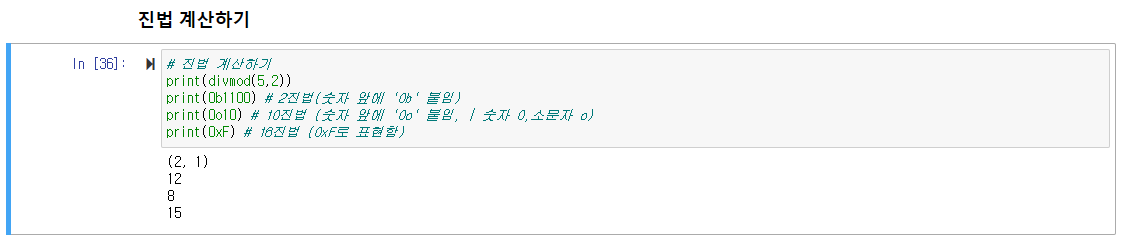
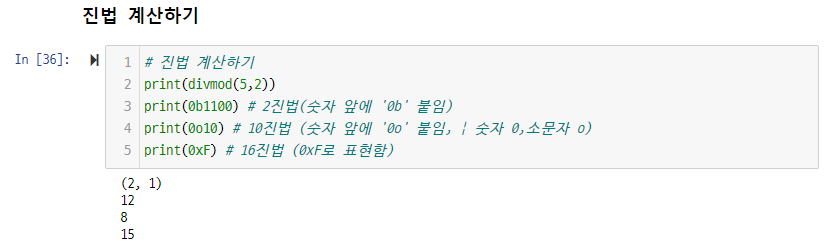
특히 한글로 주석 작성했을 때, 가독성이 별로였는데 진작 바꿀 걸 그랬습니다.
절차도 복잡하지 않아 주피터 노트북 글꼴이 별로였던 분들은 변경해 보시는 것도 좋을 것 같습니다.
그리고 주피터 노트북 사용 시, 행번호도 설정해 두면 디버깅할 때 에러 확인하기 편할 텐데요.
이 기능은 주피터 노트북 상단 패널 View - Toggle Line Numbers(Shift-L)를 선택하면 모든 셀에 일괄 적용됩니다.
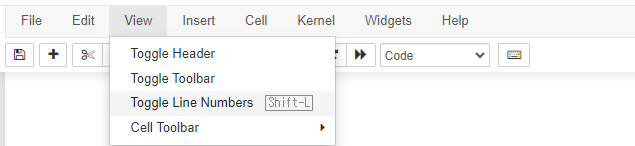
이 부분도 같이 설정하시면 주피터 노트북 활용하기 좋을 것 같습니다. :)
'데이터 분석 > Python' 카테고리의 다른 글
| [NLP] KRWordRank 기반 워드클라우드 시각화 (2) | 2024.01.17 |
|---|